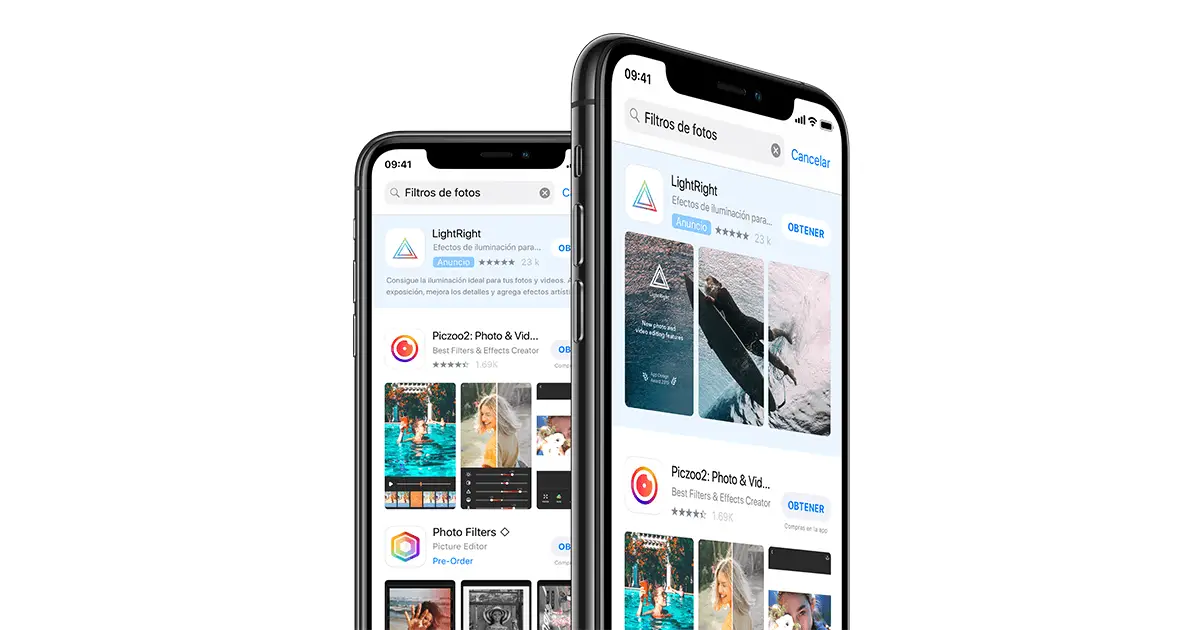Los pasos de este artículo le mostrarán cómo ver todas las compras que ha realizado con su ID de Apple desde su iPhone.
- Este método le mostrará las compras que se realizaron con su ID de Apple, incluso si se realizaron en un dispositivo que no sea su iPhone.
- No podrá ver las compras que se realizaron desde su iPhone si no usaron su ID de Apple. Por ejemplo, si compró algo a través de la aplicación de Amazon, no aparecerá.
- Las descargas de aplicaciones se consideran compras, incluso si son gratuitas. Por lo tanto, es posible que vea una serie de compras sin dinero.
Rendimiento: vea sus compras de ID de Apple desde un iPhone
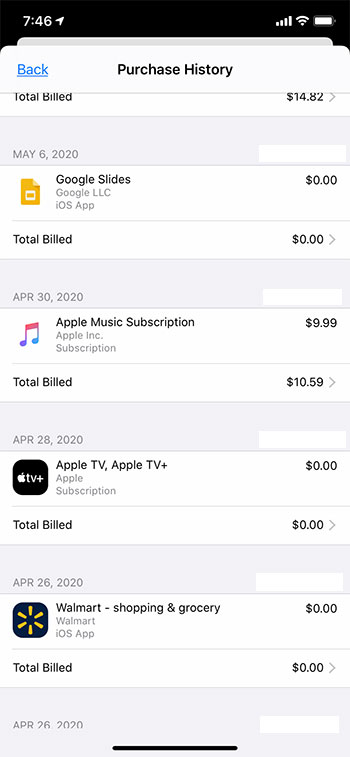
Descubra cómo ver el historial de compras de su ID de Apple en un iPhone 11.
Tiempo de preparación
1 minuto
Tiempo activo
2 minutos
Tiempo adicional
1 minuto
Tiempo Total
4 minutos
Dificultad
Fácil
Instrucciones
- Abre el Tienda de aplicaciones.
- Seleccione el icono de su perfil.
- Toque su nombre en la parte superior de la pantalla.
- Desplácese hacia abajo y elija Historial de compras.
Notas
Debe tener Face ID o Touch ID configurado en su dispositivo, o necesitará saber su contraseña de ID de Apple para ver esta información.
El historial de compras de su ID de Apple también incluye aplicaciones gratuitas que ha descargado de la App Store.
Si ha sido usuario de iPhone por un tiempo y se ha suscrito a varios servicios, o ha realizado compras dentro de la aplicación, puede ser difícil recordarlos todos.
Esto es especialmente cierto debido a la demora que a menudo se experimenta entre el momento en que se realizan las compras y el momento en que Apple le envía una factura en su correo electrónico.
Afortunadamente, es posible ver el historial de compras de su ID de Apple desde un iPhone para que pueda ver una lista detallada de todas las compras que ha realizado.
Cómo ver las compras de iPhone para su ID de Apple
Los pasos de este artículo se realizaron en un iPhone 11 en iOS 13.4.1. Tenga en cuenta que esto solo mostrará las compras realizadas con el ID de Apple actual. Si tiene varios ID de Apple, deberá iniciar sesión en todos ellos individualmente.
Paso 1: abra el Tienda de aplicaciones.
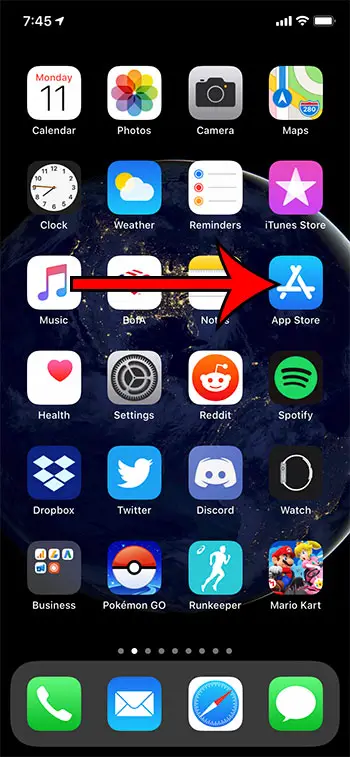
Paso 2: toca el ícono de tu perfil en la parte superior derecha de la pantalla.
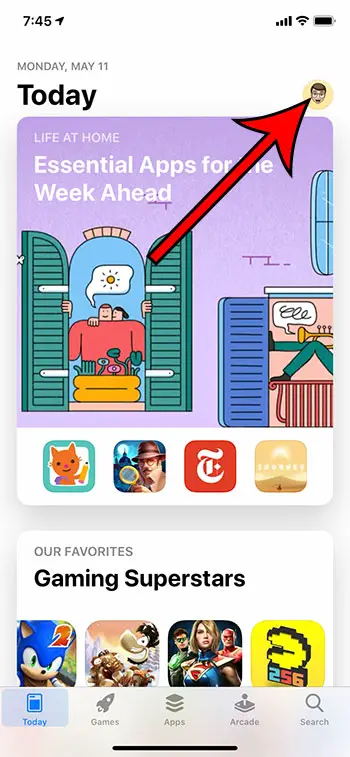
Paso 3: seleccione su nombre en la parte superior de la pantalla.
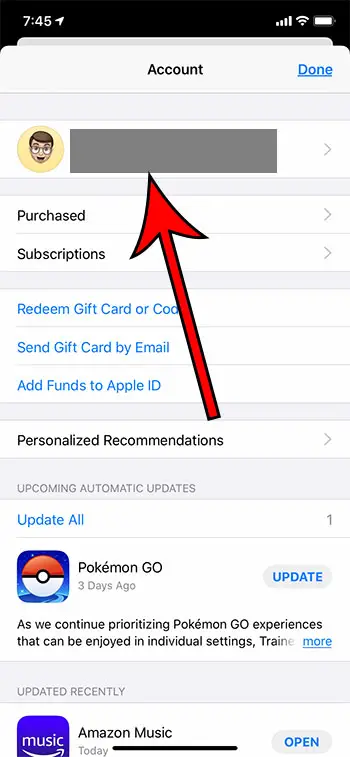
Paso 4: Desplácese hacia abajo y toque el Historial de compras botón.
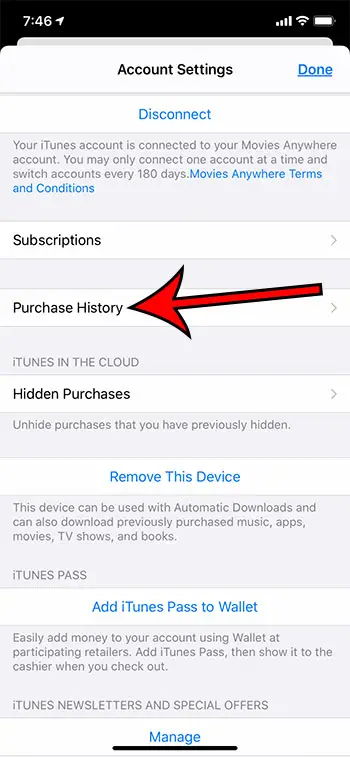
A continuación, debería ver una lista de todas las compras realizadas con su ID de Apple. Esto incluye cosas como una actualización de iCloud Storage, suscripción a Apple Music, compras de aplicaciones y más.
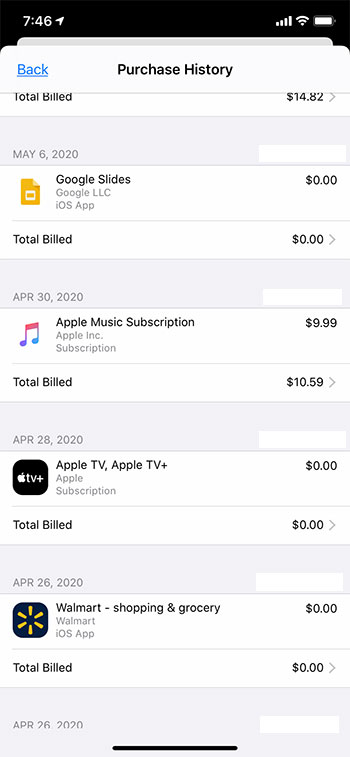
Descubra cómo verificar el saldo de su tarjeta de regalo si anteriormente había aplicado una tarjeta de regalo de iTunes a su cuenta y desea saber cuánto crédito le queda.
Sigue leyendo:
- Cómo ver su lista de compras de Amazon Alexa en un iPhone
- Cómo borrar el historial local en la aplicación Reddit para iPhone
- Cómo ver el historial en Safari en iPhone 11
- Cómo borrar el historial de búsqueda de YouTube en la aplicación de iPhone
- Cómo borrar el historial de búsqueda de Google Play en Android
- Cómo borrar el historial de llamadas en Android 9 Pie
- Cómo solicitar un código de acceso para compras en un iPhone 11
- Cómo controlar remotamente la cámara de su iPhone desde el Apple Watch
- Cómo desactivar el nombre de Memoji y el uso compartido de fotos en un iPhone 7
- Cómo cambiar el nombre de una Amazon Cloud Cam en un iPhone